Modifications des couleurs et des ombres dans une vidéo (Filtres)
Découvrez comment modifier la tonalité et l’aspect de votre contenu avec des filtres ou tables de correspondance de couleurs (LUT couleur).
Découvrez comment modifier la tonalité et l’aspect de votre contenu avec des filtres ou tables de correspondance de couleurs (LUT couleur).
Donnez à votre contenu des tonalités cinématographiques, un aspect vintage ou un look futuriste. Ou appliquez des filtres pour corriger et harmoniser l’éclairage entre plusieurs éléments multimédias.
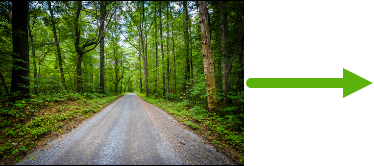

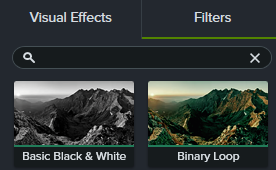
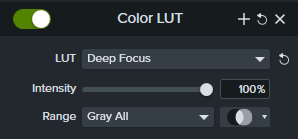
Les filtres sont uniquement disponibles dans Camtasia 2023.
Passer à Camtasia 2023